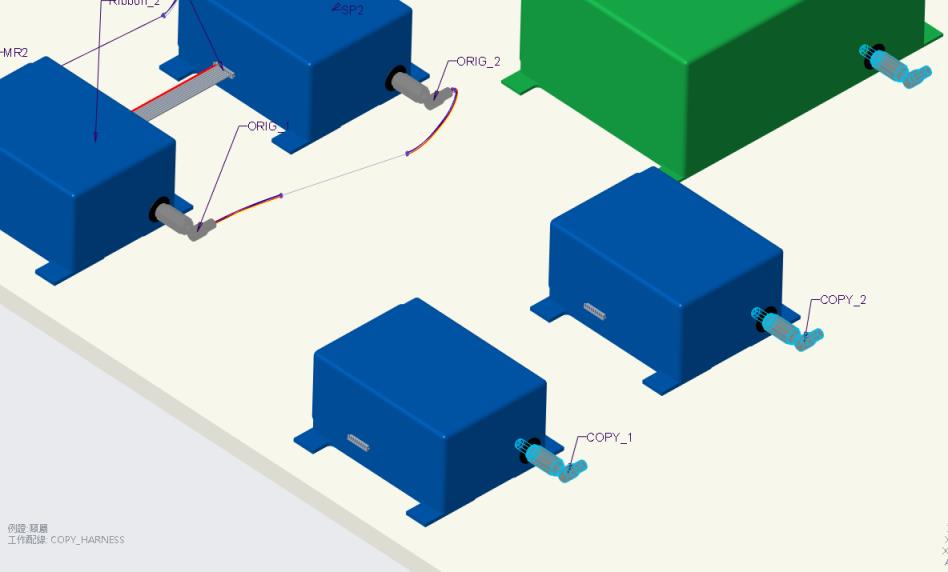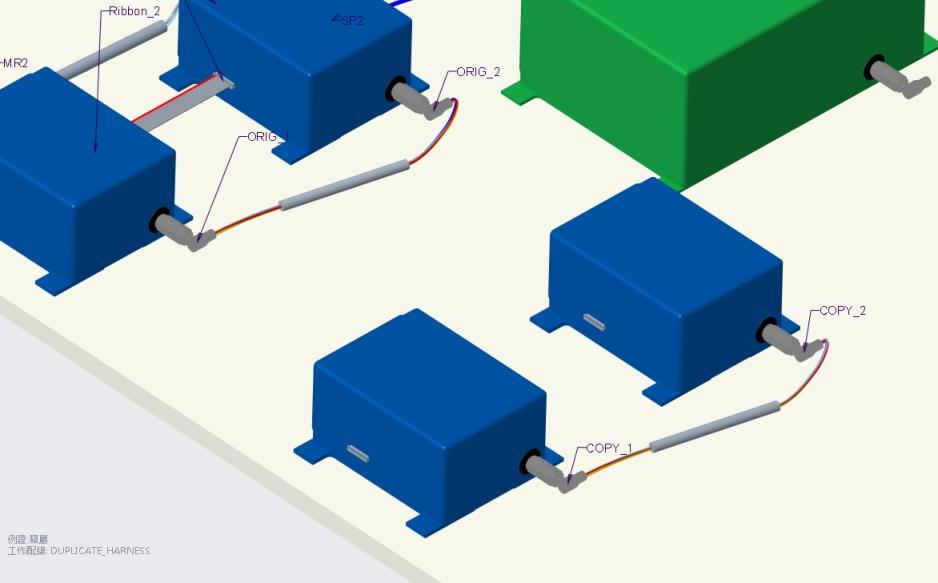複製配線
當連接器結構類似時,您可以複製配線來快速建立新的配線。可以在組件內部複製配線,或是將一個組件中的配線複製到另一個組件。複製配線時請牢記下列指南:
• 在複製配線前必須先指定元件。
• 複製的配線獨立於來源配線。
• 新的配線會是使用中配線
欲學習如何在佈纜模型中複製配線,請參閱
cabling_assembly.asm 樣本組件。樣本模型可在
<Creo load point>\Common Files\help\sample_models\cabling 中找到。開啟
cabling_assembly.asm。從
 「已存定向」(Sav d Orientations)
「已存定向」(Sav d Orientations) 清單中選取
COPY_HARNESS。在圖形工具列上按一下

以開啟參照位置顯示功能。
1. 按一下「配線」(Harness) > 「複製配線」(Copy Harness)。「開啟」(Open) 對話方塊開啟。
2. 選取您欲複製的配線並按一下「開啟」(Open)。「開啟表示」(Open Representation) 對話方塊開啟。
在樣本組件中選取 copy_harness.prt,然後按一下「開啟」(Open)。
3. 選取需要的表示並按一下「開啟」(Open)。所選的配線及其對應組件會顯示在輔助視窗中。「複製配線」(Copy Harness) 對話方塊開啟。
在樣本組件中選取「主表示」(Master Rep),然後按一下「開啟」(Open)。
4. 在「複製配線」(Copy Harness) 對話方塊中,選取「參照位置」(Reference Des) 欄下的參照位置。元件會在輔助視窗中反白。可以將配線複製到的建議元件會在組件視窗中反白顯示。
在樣本組件中,選取「複製配線」(Copy Harness) 對話方塊中的 ORIG_1。在組件視窗中,三個建議的元件會反白。選取具有參考位置 COPY_1 的元件。
5. 在組件視窗中,選取要將配線複製到的元件。所選元件的參照位置會在「複製配線」(Copy Harness) 對話方塊的對應「新參照位置」(New Reference Des) 欄下列出。
在樣本組件中,選取「複製配線」(Copy Harness) 對話方塊中的 ORIG_2。在組件視窗中,兩個建議的元件會反白。選取具有參考位置 COPY_2 的元件。
6. 在組件中繼續選取元件,直到滿足新配線的所有參照為止。
7. 選取所有連接器後,在「複製配線」(Copy Harness) 對話方塊的「新配線名稱」(New Harness Name) 方塊中指定新配線的名稱。
在樣本組件中,鍵入 DUPLICATE_HARNESS 作為新配線名稱。
8. 按一下「確定」(OK)。配線就會複製到組件中。出現「子配線」(SUBHARNESS) 選單。
9. 按一下「完成」(Done) 或建立子配線。
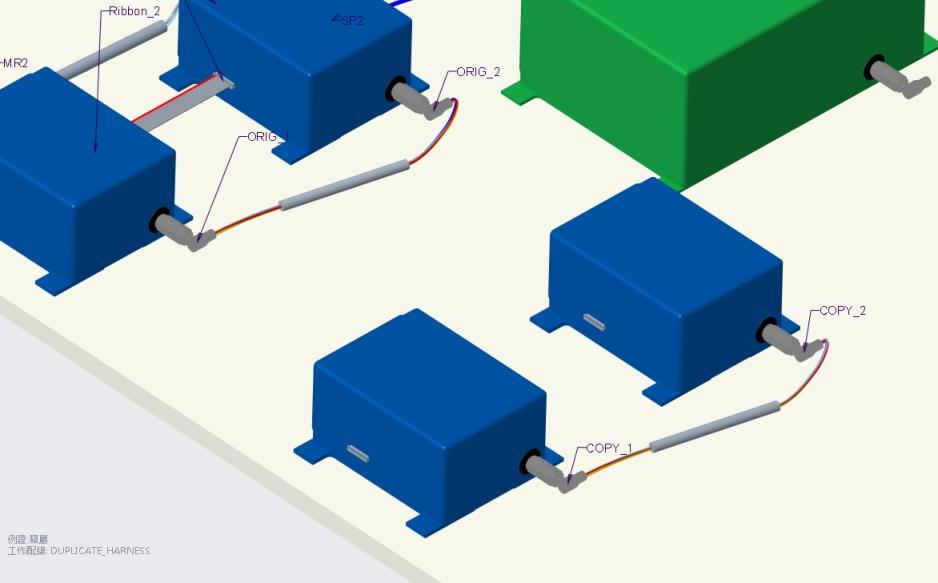
 「已存定向」(Sav d Orientations) 清單中選取 COPY_HARNESS。在圖形工具列上按一下
「已存定向」(Sav d Orientations) 清單中選取 COPY_HARNESS。在圖形工具列上按一下  以開啟參照位置顯示功能。
以開啟參照位置顯示功能。 「已存定向」(Sav d Orientations) 清單中選取 COPY_HARNESS。在圖形工具列上按一下
「已存定向」(Sav d Orientations) 清單中選取 COPY_HARNESS。在圖形工具列上按一下  以開啟參照位置顯示功能。
以開啟參照位置顯示功能。